Post di Google! Come posso creare un post su Google?
Pubblicato: 2022-02-23Con i post di Google, generati tramite Profilo dell'attività su Google, puoi condividere offerte , eventi , prodotti e servizi direttamente in Ricerca Google e Google Maps.
I post di Google vengono visualizzati come piccole schede all'interno del grafico della conoscenza nelle pagine dei risultati del motore di ricerca di Google (SERP) quando le persone cercano la tua attività.
Queste carte sono fantastiche per fornire contenuti di marketing tempestivi ai clienti al momento giusto e possono essere aggiunte per ciascuna sede dell'attività. Vengono gestiti tramite un'interfaccia intuitiva all'interno del profilo dell'attività di Google.
L'origine
Google Post è stato introdotto per la prima volta nel gennaio 2016 come strumento per consentire ai candidati presidenziali statunitensi di condividere informazioni con gli elettori. Nel marzo dello stesso anno, Google ha esteso il servizio alle imprese, ma inizialmente solo un piccolo numero di aziende locali era idonea.
Poco dopo, Google Post è stato aperto a una gamma più ampia di personaggi e istituzioni pubbliche, inclusi musei, squadre sportive, musicisti e film.
I post di Google sono utili?
Google Post è un metodo semplice e veloce per migliorare l'esperienza di ricerca dei consumatori che cercano servizi e prodotti. Anche se non tutte le aziende ne trarranno vantaggio, la comodità e la semplicità di configurazione incoraggiano la sperimentazione e il test per vedere cosa funziona meglio per la tua organizzazione.
Gli utenti possono conoscere, acquistare o iscriversi a un prodotto, servizio o evento con un solo clic utilizzando i post. Se hai bisogno di promuovere la tua attività, devi sapere come pubblicare contenuti su Google utilizzando Google Post.
Non costa nulla utilizzare i post di Google per pubblicizzare la tua attività sulle pagine dei risultati organici. Consideralo un post di Instagram con un pubblico molto più vasto. Perché non ci provi?
Dove vediamo questi post di Google?
Quando gli utenti cercano il tuo marchio su Google, vedranno il tuo post nelle SERP di Google e in Google Maps. Sia su dispositivi mobili che su desktop, verranno visualizzati nel grafico della conoscenza a destra dei risultati di ricerca.
Sei pronto per creare post di Google e promuovere i tuoi servizi e prodotti a più persone? Prima di tutto, dovresti creare un account Profilo aziendale su Google!
Come puoi impostare una pagina del profilo aziendale su Google?
Se non disponi ancora di un profilo dell'attività su Google, possiamo aiutarti a configurarlo per aumentare la tua visibilità e accessibilità. Puoi seguire questi passaggi semplici e rapidi per creare e gestire il profilo della tua attività su Google.
Dovresti seguire questi passaggi:
Passaggio 1: è necessario disporre di un account Google per configurare Google My Business. Se non ne hai uno, puoi creare un account Google gratuitamente .
Vedrai un pulsante blu, "Gestisci ora" al centro e nell'angolo in alto a destra della pagina. Cliccalo.
Ora ti viene chiesto di trovare e gestire la tua attività cercando il nome. Quando inizi a compilare, la funzione di completamento automatico presenterà le attività esistenti. Questo servizio serve per evitare duplicazioni e anche per aggiungere un nuovo profilo Google My Business a un'attività già esistente se si apre un nuovo negozio.
Se la tua attività è già elencata, fai clic sull'opzione di completamento automatico; in caso contrario, digitare il nome e fare clic su Avanti.
Passaggio 2: devi identificare la categoria della tua attività, il che è fondamentale in quanto aiuta i clienti a scoprire la tua attività su Ricerca Google e Google Maps.
Puoi anche modificare questa categoria e aggiungerne altre in seguito.
Se sei pronto, fai clic su Avanti e, continuando, accetti anche i termini e le condizioni e l'informativa sulla privacy di Google My Business.
Passaggio 3: ti verrà chiesto se la tua attività ha un luogo che i clienti possono visitare, come un ufficio o un negozio.
Se sì, fai clic su Sì e ti verrà chiesto di digitare il tuo indirizzo. Digitalo e fai clic su Avanti. In caso negativo, vai al passaggio 8 per seguire i passaggi corretti.
Puoi anche controllare le linee guida sugli indirizzi di Google per assicurarti di rispettare i suggerimenti.
Passaggio 4: trascina l'indicatore rosso per individuare la tua attività sulla mappa e fai clic su Avanti.
Se non mostri la posizione esatta dell'indirizzo specificato nel passaggio precedente, non ti sarà consentito continuare.
Passaggio n. 5: Se visiti o effettui anche consegne ai tuoi clienti, puoi informarli sulla tua area di servizio.
In tal caso, fare clic su Sì.
Passaggio n. 6: specifica l'area coperta dal servizio (facoltativo per le attività che operano nell'area coperta dal servizio). Se non disponi di una sede fisica e effettui consegne ai clienti, o se ne hai una ma effettui anche consegne ai clienti, ti verrà chiesto di identificare le aree di servizio servite dalla tua attività.
È importante fornire informazioni corrette qui poiché aiuterà ad attirare clienti pertinenti.
Passaggio 7: digita i dettagli di contatto. Questo è un passaggio facoltativo, ma è altamente raccomandato se possibile.
Digita il tuo numero di telefono e i dettagli del sito web. Se non disponi di un sito web, Google può crearne uno gratuitamente in base alle tue informazioni.
Passaggio n. 8: scegli la tua scelta sugli aggiornamenti.
Se preferisci ricevere aggiornamenti e consigli da Google, fai clic su Sì.
Passaggio 9: completa la verifica di Google My Business. Come ultimo passaggio, devi verificare di essere il proprietario dell'attività. Il modo più comune per farlo è tramite posta poiché le altre opzioni sono disponibili solo per alcune aziende.
Se sei qualificato per seguire le altre opzioni, sarai in grado di vedere le opzioni in questo passaggio. In caso contrario, vedrai solo l'opzione cartolina tramite posta.
Opzione 1: cartolina tramite verifica postale
Digita il nome del contatto, controlla l'indirizzo inserito in precedenza e fai clic su Posta. Una volta completato il processo, verrà inviata un'e-mail di verifica al tuo indirizzo aziendale. Potrebbero essere necessari fino a 14 giorni, quindi sii paziente. Quando ricevi la cartolina, inserisci il codice di verifica nel tuo account Google My Business.
Ma dovresti sapere che ci sono altri modi e puoi verificare la tua pagina Google Business senza la verifica della cartolina !
Controlliamo altre opzioni!
Opzione 2: verifica telefonica
Alcune attività vedranno l'opzione per verificare la propria attività telefonicamente. Assicurati di essere idoneo a rispondere a una telefonata o ricevere messaggi se scegli questa opzione. Una volta ricevuto il codice di verifica, digitalo in Google My Business.
Opzione 3: verifica e-mail
Simile alla verifica telefonica, questa opzione sarà disponibile per alcune attività. Riceverai nella tua casella di posta Google un'email con il codice di verifica associato al tuo Google My Business. Inserisci il codice di verifica in Google My Business.
Le ultime due opzioni sono sicuramente preferibili in quanto ti aiutano a verificare immediatamente la tua attività. Ma sono disponibili solo per le aziende che hanno già verificato i siti web della propria attività con Google Search Console . E anche se hai verificato il tuo sito web con Google Search Console, alcune categorie di attività potrebbero non essere idonee alla verifica immediata.
Cosa dovresti fare se non ricevi un codice di verifica?
Se sono trascorsi 14 giorni e non hai ricevuto la cartolina, contatta direttamente Google . Puoi contattare direttamente uno specialista nella Guida di Google My Business. Allora come? Continuiamo insieme:
Passaggio 1: vai al supporto Google e identificare la tua attività e il tuo problema. Scegli l'attività che hai difficoltà a verificare e specifica il tuo problema.
In pratica puoi scrivere "cartolina di verifica dell'elenco non ricevuta". Quindi fare clic su Passaggio successivo.
Passaggio 2: seleziona la categoria del problema. Google ti offrirà un paio di categorie relative alla definizione del tuo problema.
Fai clic su "la cartolina non è arrivata", salta gli articoli consigliati e tocca Passaggio successivo.
Passaggio 3: seleziona l'opzione di contatto. Ti verrà presentata l'opzione "e-mail". Fare clic e verrà visualizzato un modulo.
Compila questo modulo con informazioni quanto più dettagliate possibile. Quindi tocca Invia.
Come crei Google Post?
Puoi creare post di Google utilizzando il tuo computer o tramite l'app sui tuoi dispositivi mobili. Quindi è necessario conoscerli entrambi.
Crea post Google sul desktop
Profilo dell'attività su Google dispone di uno strumento di post-creazione, che può essere gestito tramite il sito web o l'app mentre sei in movimento.
Passaggio 1: accedi al tuo account del profilo aziendale di Google.
Se non ne hai creato uno, puoi farlo in pochi secondi.
Passaggio 2: fare clic su "Crea un post" per procedere.
In alternativa, vai al menu e seleziona Post.
Passaggio 3: verrà visualizzata la schermata "Crea post".
Puoi aggiungere foto, video e testi al tuo post di Google.
Passaggio 4: quando hai finito puoi visualizzare l'anteprima.
Una volta terminato, fai clic su "Pubblica" nell'angolo in basso a destra dello schermo.
Crea Google Post sull'app
Così come puoi creare post sul tuo computer, puoi usufruire dell'app "My Business" anche su dispositivi iOS e Android:
Passaggio 1: apri l'app "My Business" sul tuo dispositivo mobile.
Profilo dell'attività su Google è disponibile per Android e iOS.
Passaggio 2: tocca il simbolo Crea nell'angolo in basso a destra dello schermo (quello con il segno più).
Quindi, quando appare il simbolo del post, toccalo.
Passaggio 4: verrà visualizzata la schermata "Crea post". L'opzione per aggiungere fotografie, testo, eventi e un pulsante al tuo post può essere trovata qui. Basta toccare ciascun campo e inserire le informazioni richieste.
Vedrai un'anteprima del tuo post dopo aver inserito le informazioni. Una volta terminato, fai clic su "Carica" nell'angolo in basso a destra della finestra.
Cose che devi sapere sui post di Google
- I tuoi post di Google verranno eliminati dopo sette giorni per garantire la pubblicazione di nuovi contenuti.
- I post degli eventi possono essere visualizzati fino alla fine dell'evento.
- Sul pannello sono visibili i primi 80 caratteri.
- Gli spettatori vedono sempre il tuo post più recente. I tuoi vecchi post arrivano in un carosello dopo il primo.
- È possibile visualizzare fino a dieci post in un post Google carosello e solo i primi due appariranno nelle SERP.
Hai imparato come creare post di Google utilizzando Profilo dell'attività su Google su desktop o dispositivi mobili. Prima di partire, vogliamo mostrarti un metodo alternativo per gestire i tuoi account Google Business e creare fantastici post su Google.
Circleboom Publish è uno strumento di gestione dei social media che supporta il profilo aziendale di Google, Facebook, Twitter, LinkedIn, Instagram e Pinterest.
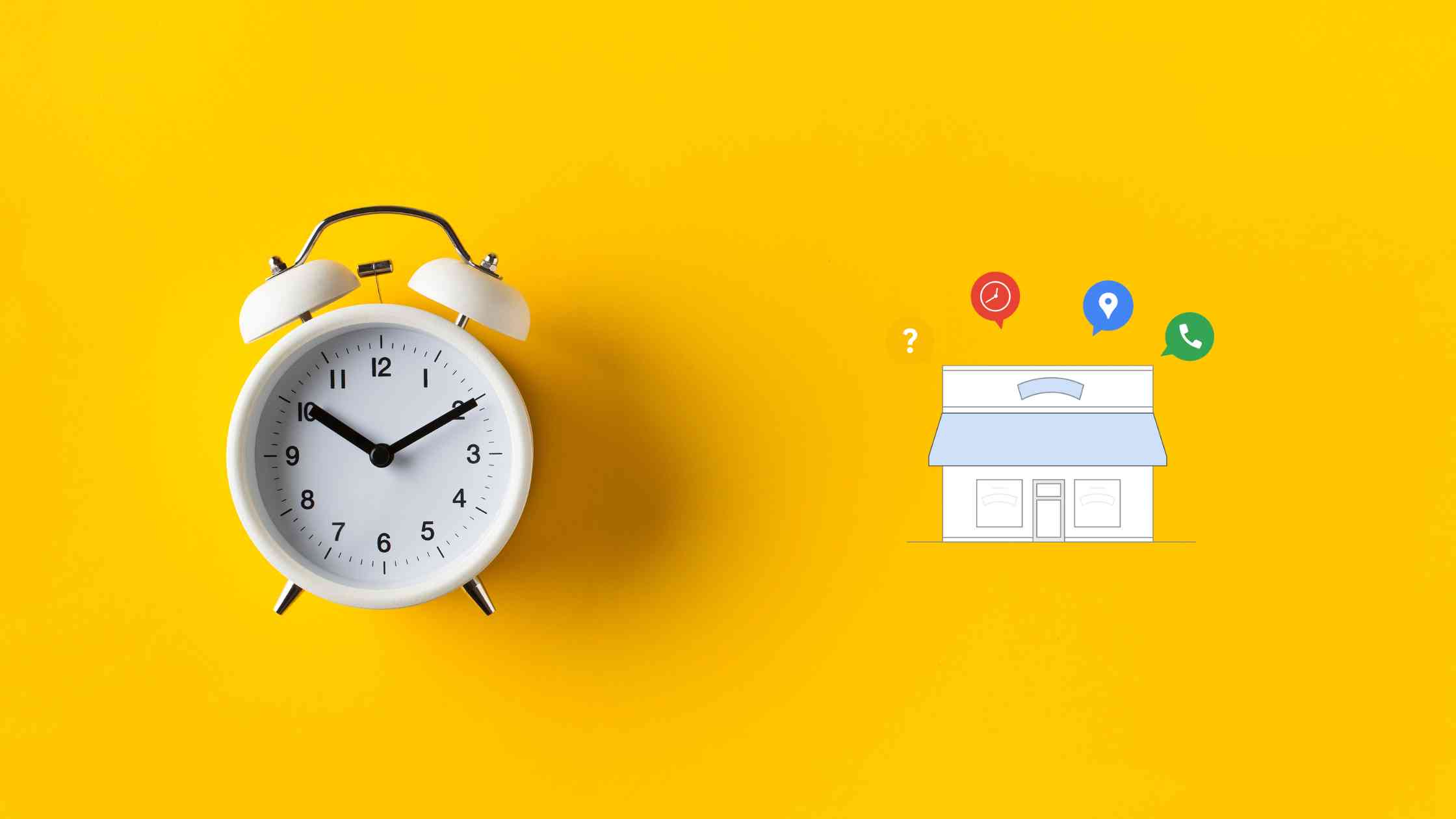
Circleboom: gestione dei profili dell'attività su Google
Gestisci il tuo profilo aziendale su Google e genera automaticamente Google Post.
Puoi aggiungere più account Profilo dell'attività su Google e gestirli dalla stessa semplice dashboard.
Il generatore di post di profili aziendali Google basato sull'intelligenza artificiale di Circleboom ti aiuta a generare automaticamente post di Google con foto e testi. Una volta pronti, puoi condividerli immediatamente o programmarli per un secondo momento.
Inoltre, puoi impostare intervalli di tempo e automatizzare i tuoi post Google su Circleboom negli orari migliori per pubblicare su Profilo aziendale Google .
Crea post Google con Circleboom Publish
Utilizzando Circleboom Publish, puoi creare e pianificare facilmente i post del profilo aziendale di Google.
Pertanto, se desideri generare automaticamente Google Post e pianificarli con AI Google Post Generator, procedi nel seguente modo:
Passaggio n. 1: accedi a Circleboom Publish con il tuo account.
Se non hai già un account Circleboom, puoi ottenerne uno gratuitamente in pochi secondi!
Passaggio n. 2: se è la prima volta che utilizzi Circleboom Publish, vedrai diverse opzioni per Twitter, Facebook, Instagram, LinkedIn, Pinterest e Profilo aziendale di Google.
Seleziona Profilo dell'attività su Google e collega i tuoi account. Puoi aggiungere più account da ciascuna piattaforma.
Passaggio n. 3: dovresti fare clic sul pulsante "Crea nuovo post" per creare i tuoi post sui social media. Come vedi, ci sono opzioni di post specifiche per ciascuna piattaforma. Puoi anche scegliere "Specifico per l'azienda di Google".
Procederai alla selezione dell'account.
Passaggio n. 4: il generatore di immagini per social media su Circleboom ha 4 opzioni: Canva, Unsplash, Giphy e Google Foto. Puoi anche caricare i tuoi file per inviarli direttamente.
Canva è il luogo in cui puoi curare e progettare le immagini come desideri. Puoi applicare modelli, filtri, effetti e altri tipi di elementi già pronti per modificare la tua immagine.
Inoltre, puoi utilizzare Unsplash per trovare immagini generate automaticamente di alta qualità da condividere sui tuoi account Google My Business.
Giphy è il luogo in cui puoi generare immagini GIF di alta qualità per i tuoi post di Google Business generati automaticamente.
Passaggio n. 5: la stazione successiva è il generatore di testo dei social media. Grazie all'integrazione OpenAI, puoi creare descrizioni, didascalie, testi per social media generati automaticamente e tutti i tipi di testi arricchiti da hashtag, emoji e altri extra generati dall'intelligenza artificiale come controlli grammaticali o traduzioni.
Puoi definire lo stile delle tue parole, il calore, ecc. Su Circleboom Publish.
Inoltre, puoi arricchire i tuoi post Google Business generati automaticamente con extra.
Passaggio n. 6: il tuo testo è pronto per il tuo servizio e prodotto.
Puoi aggiungerlo facilmente al tuo post di Google Business.
Su Circleboom puoi creare post di eventi e offerte GMB. Quindi, puoi aggiungere pulsanti CTA e codici coupon ai tuoi post.
Passaggio n. 7: una volta generati i post di Google Business, puoi condividerli immediatamente oppure puoi programmarli per il futuro.
Inoltre, puoi impostare intervalli di tempo e automatizzare i tuoi post di Google Business.
Suggerimento avanzato: Circleboom Publish offre ottimi strumenti per creare contenuti autentici per i tuoi molteplici profili di social media.
Se consideri, puoi anche seguire questi passaggi attraverso il nostro video pratico:
Come ottimizzi il profilo della tua attività su Google?
Secondo Google , ci sono 3 principali fattori di ranking per un'azienda su Google;
- Rilevanza
- Distanza
- Rilievo
Rilevanza
La pertinenza è il livello al quale il profilo di un'attività locale corrisponde alle esigenze di chi effettua la ricerca. Fornisci informazioni aziendali complete e dettagliate per aiutare Google a comprendere meglio la tua attività e collegare il tuo profilo a ricerche pertinenti.
Mentre per molto tempo in molte nicchie la pertinenza si riduceva semplicemente alla presenza di una parola chiave a corrispondenza esatta nel nome della tua attività, il nuovo aggiornamento ha ridotto l’influenza di questo elemento. Al momento, sembra che la categoria e le sottocategorie della tua scheda di attività commerciale siano essenziali.
Quindi, quando cerco pub London su Google, vedrò solo un risultato con la parola "pub" sul nome.
Distanza
La distanza tiene conto della distanza di ogni potenziale risultato della ricerca dal termine di localizzazione utilizzato nella ricerca. Quando un utente effettua una ricerca senza fornire una posizione, Google stimerà la distanza in base alle informazioni già in suo possesso sulla posizione dell'utente.
L’unico aspetto che probabilmente non puoi cambiare è la distanza. Non puoi spostare la tua azienda o costringere i clienti a cercarla da un luogo specifico perché sei già dove sei.
L'aggiornamento Vicinity di Google ha reso la distanza più critica per il ranking. Come puoi vedere di seguito, un'attività senza recensioni, senza valutazioni e senza prezzi può essere classificata in alto solo per il vantaggio della distanza.
Rilievo
Il termine "Prominence" descrive quanto è conosciuta un'azienda. I risultati dei motori di ricerca tentano di riflettere il fatto che alcune località sono più conosciute offline attraverso il ranking locale. È probabile che musei famosi, hotel notevoli o catene di negozi rinomate, ad esempio, compaiano in primo piano nei risultati di ricerca locali.
Inoltre, l'importanza è determinata dai dati che Google ha raccolto su un'azienda da varie fonti online, come collegamenti, articoli e directory. Il volume e la qualità delle recensioni di Google influiscono sui risultati di ricerca locali. Più recensioni e valutazioni favorevoli potrebbero migliorare il ranking locale della tua azienda. Inoltre, l'ottimizzazione per i motori di ricerca (SEO) per Google My Business è essenziale per migliorare il posizionamento su Google.
Nota importante: le aziende non possono pagare o richiedere a Google di classificare i propri negozi a livello locale più in alto. L'algoritmo di Google cerca di rendere il sistema di classificazione equo per ogni azienda.
Le recensioni, e quelle positive, sono fattori di ranking essenziali per un'attività locale. Se desideri ottenere recensioni positive su Google My Business , puoi consultare la nostra guida dettagliata qui:
Quindi, non puoi modificare il fattore distanza, ma puoi migliorare il tuo posizionamento locale implementando la giusta strategia per i fattori di rilevanza e prominenza.
Sarebbe utile se avessi una lista di controllo per l'ottimizzazione di Google My Business per migliorare il tuo posizionamento su Google Maps e posizionarti più in alto su Google.
Elenco di controllo per l'ottimizzazione di Google My Business
Per semplificarti le cose, abbiamo creato per te una checklist per l'ottimizzazione di Google My Business ! Puoi guardarli attentamente!

- Completa correttamente il processo di configurazione (Verifica e richiedi il tuo account)
- Scegli un buon logo e immagini interne/esterne.
- Sii attivo e pubblica regolarmente su Google My Business.
- Avvia frequentemente campagne ed eventi.
- Mantieni i tuoi orari precisi.
- Gestisci e rispondi alle recensioni
- Condividi gli sviluppi della tua attività su altri canali di social media.
Non importa se utilizzi Google My Business per ristoranti, avvocati, medici, agenti immobiliari o qualsiasi altra professione. Devi ottimizzare la gestione del tuo profilo aziendale su Google ed ecco il nostro cheat sheet di Google My Business.
Esaminiamo ogni clausola nel dettaglio.
#1 Completa correttamente il processo di installazione
Se desideri che la tua attività si posizioni più in alto su Google Maps e aumenti la visibilità della tua attività, prima di tutto dovresti completare il processo di configurazione del tuo account Google My Business.
Ad esempio, devi scegliere una categoria aziendale, che è essenziale perché rende più facile per i clienti trovare la tua struttura su Ricerca Google e Google Maps.
Successivamente, puoi modificare questa categoria e aggiungerne altre.
Successivamente, dovresti inserire la tua area coperta dal servizio (facoltativo per le attività che operano nell'area coperta dal servizio). Ti verrà chiesto di elencare le aree di servizio servite dalla tua attività se non hai una presenza fisica ma effettui consegne ai clienti o se lo fai ma lo fai anche.
Fornire informazioni accurate è fondamentale poiché aiuterà ad attirare clienti interessati.
Inoltre, dovresti inserire le tue informazioni di contatto. Sebbene sia un passaggio facoltativo, se fattibile è fortemente consigliato.
Inserisci i dettagli del tuo sito web e numero di telefono. Se non ne hai già uno, Google ne creerà uno gratuitamente utilizzando le informazioni fornite.
Ultimo ma non meno importante, verifica accuratamente Google My Business. Come passaggio finale, devi confermare di essere il proprietario dell'azienda. Il metodo più diffuso è la posta perché organizzazioni specifiche possono utilizzare solo le altre scelte.
Potrai vedere le possibilità in questa fase se sei qualificato per perseguire le opzioni successive. In caso contrario, avrai solo la possibilità di inviare una cartolina.
#2 Scegli un buon logo e immagini interne/esterne
Hai completato il processo di configurazione e verifica e ora sei su Google! E il tuo logo e le tue immagini forniscono il primo contatto tra la tua pagina aziendale e i tuoi potenziali clienti.
Ecco perché scegliere un buon logo e foto interne/esterne che riflettano il tuo negozio in modo autentico e attraente per le persone genererà traffico verso la tua attività.
I criteri essenziali relativi al logo e alle foto di Google My Business sono le dimensioni.
Le dimensioni del logo di Profilo dell'attività su Google hanno un impatto significativo sul tempo di caricamento della pagina e sull'esperienza utente. Dovrebbe avere una dimensione compresa tra 10 KB e 5 MB secondo le linee guida sulle foto del profilo dell'attività su Google .
Si consiglia di utilizzare una risoluzione di 720 pixel di altezza e 720 pixel di larghezza per un logo efficace di Profilo dell'attività su Google. 250 px di altezza X 250 px di larghezza è la risoluzione minima necessaria per i loghi di Profilo dell'attività su Google.
Per le foto interne ed esterne del profilo dell'attività su Google, devi sapere che le immagini nel formato PNG hanno una risoluzione maggiore. Tuttavia, puoi inviare fotografie con qualità accettabile e dimensioni di file inferiori utilizzando il formato JPG. In base alle tue esigenze, prendi una decisione. La dimensione della foto del profilo dell'attività su Google è fondamentale per l'esperienza dell'utente e il caricamento della pagina. Le specifiche della foto GMB indicano che dovrebbe essere compresa tra 10 KB e 5 MB. La risoluzione suggerita dalla stessa fonte è 720 x 720.
Oltre a ciò, dovresti anche adattare le tue foto per l'esperienza mobile e desktop.
Google visualizza le fotografie del tuo profilo aziendale su Google come un quadrato o un rettangolo, a seconda del dispositivo utilizzato per visualizzarle. Un elemento cruciale per le inserzioni di Google My Business è essere effettivamente visibili su entrambe le piattaforme.
È facile adattare una foto per l'uso su desktop e dispositivi mobili. Affinché possa essere letto in modo efficace su dispositivi mobili e desktop, concentrati maggiormente al centro anziché in alto o in basso. Quindi, ritaglia le foto del profilo dell'attività su Google in modo appropriato per renderle compatibili con entrambi i dispositivi.
Tieni presente che non dovresti utilizzare immagini stock. Sebbene le foto di Google My Business siano molto importanti, non dovresti essere costretto ad acquistare immagini stock per immagini attraenti a prezzi ragionevoli. Per le fotografie del profilo dell'attività su Google, l'autenticità crea le differenze effettive e le foto stock possono sempre essere facilmente distinte. Inoltre, Google vieta l'utilizzo di foto stock .
Inoltre, dovresti evitare foto, video o loghi duplicati. Secondo l'ultimo aggiornamento sulle foto del profilo dell'attività su Google, Google etichetterà i contenuti duplicati come spam nel profilo dell'attività.
#3 Sii attivo e pubblica regolarmente su Google My Business
Google ama la frequenza. Ma, pubblicando regolarmente su Google My Business, dovresti anche riconoscere le persone sulla tua attività e sui tuoi sviluppi.
Pubblicare ogni giorno è la frequenza ottimale per i post di Google Business. Tuttavia, potresti non avere tempo da dedicare alla creazione, progettazione e condivisione quotidiana dei post GMB. Quindi, il modo per gestire questo problema è raggruppare i tuoi contenuti e pianificare i tuoi post di Google My Business .
Puoi preparare e programmare tutti i post del tuo profilo aziendale su Google per l'intera settimana o anche per un mese in una sola volta. Per pianificare i tuoi post su Google My Business, dovresti utilizzare strumenti di terze parti.
Circleboom Publish è uno strumento di gestione dei social media "tutto in uno" che supporta il profilo aziendale di Google, Twitter, Facebook, Instagram, Pinterest, LinkedIn e TikTok.
Puoi creare, progettare, pubblicare, pianificare e automatizzare i post di Google Business su Circleboom Publish. Puoi raggruppare i tuoi post di Google per l'intera settimana e anche per un mese e pianificarli in anticipo! Ciò ti farà risparmiare una grande quantità di tempo e fatica da dedicare al miglioramento degli altri aspetti della tua attività.
Puoi impostare la data e l'ora future e programmare i tuoi post su Google My Business. Inoltre, puoi salvare i tuoi post come bozza per continuare a lavorarci in seguito.
Puoi aumentare la tua visibilità su Google Maps automatizzando i tuoi post Google su Circleboom Publish. Grazie alla funzione di pianificazione della coda, puoi impostare intervalli di tempo e lasciare che i tuoi contenuti vengano pubblicati automaticamente.
Come detto sopra, dimensioni e dimensioni sono cruciali per le foto del profilo dell'attività su Google. Tuttavia, non devi preoccuparti di loro su Circleboom Publish!
Perché? È perché Circleboom Publish fornisce modelli di post già pronti per ciascuna piattaforma di social media supportata.
Pertanto, puoi scegliere il modello di post del profilo aziendale di Google per creare le tue immagini GMB in modo rapido e semplice. Oppure puoi personalizzare i tuoi modelli con dimensioni speciali.
Le tue foto sulla pagina di Google Business dovrebbero attirare i clienti e portarli nei tuoi ristoranti, uffici, negozi, ecc. Ciò rende il design una parte essenziale della gestione di Google My Business e, ancora una volta, Circleboom è al tuo servizio!
Grazie all'estensione integrata di Canva su Circleboom Publish, puoi progettare le tue immagini con modelli, foto, filtri, effetti, sfondi, emoji, adesivi, sfondi e molti altri materiali.
Dopo aver progettato le tue foto Google , puoi inviarle direttamente alla tua pagina. Oppure, se noti qualche problema, puoi tornare indietro e modificare le foto su Google Business, grazie all'estensione Canva di Circleboom.
Puoi anche collegare il tuo account Google Foto a Circleboom Publish e pubblicare da Google Foto sui tuoi account Profilo aziendale di Google. La condivisione di immagini di alta qualità sui tuoi account Google Business aumenterà le impressioni e il coinvolgimento per i tuoi post e indirizzerà il traffico verso la tua attività.
Come aggiungere più sedi nel profilo dell'attività su Google
Puoi gestire facilmente la visibilità dei tuoi negozi tramite un'unica dashboard mentre aggiungi più sedi a Google My Business .
Questo strumento consente agli utenti di risparmiare tempo ed energie garantendo allo stesso tempo che la tua azienda sia adeguatamente rappresentata sul mercato.
Diamo un'occhiata a come espandere un'azienda esistente aggiungendo una nuova sede.
Metodo n. 1: aggiungi più sedi a Google My Business (per aziende con meno di 10 sedi)
Se la tua attività ha meno di dieci sedi, aggiungerle una alla volta è solitamente l'approccio più semplice.
Se hai più di 10 sedi, potresti prendere in considerazione l'idea di aggiungerle in blocco perché sarà molto più semplice per te. Se questo è il tuo caso, puoi saltare questa guida e selezionare la seconda opzione.
Anche se aggiungi le tue posizioni una alla volta, puoi comunque gestirle in modo indipendente. Ad esempio, se hai una campagna promozionale valida solo in una località, puoi promuoverla specificatamente per quella località.
Segui i passaggi seguenti per aggiungere più sedi al profilo dell'attività su Google.
Passaggio 1: accedi al tuo account Profilo aziendale su Google.
In alto a destra nella pagina, cerca il menu "Aggiungi attività".
Passaggio 2: fare clic sulla freccia sul pulsante blu per aprire il menu a discesa.
Quindi, seleziona "aggiungi singola attività".
Passaggio 3: seleziona l'opzione Aggiungi singola attività. Verrai indirizzato alla schermata di configurazione di Google My Business.
Ripeti i passaggi che hai completato quando hai iniziato a creare Google My Business.
Passaggio 4: ricontrolla di aver inserito tutte le informazioni nel campo Informazioni.
Quindi, completa la procedura di verifica per gestire Google My Business con più sedi.
Metodo n. 2: come aggiungere più sedi a Google My Business (per aziende con più di 10 sedi)
Puoi aggiungere facilmente più sedi nel profilo dell'attività su Google seguendo la guida sopra. Ma se hai più di 10 sedi, ci vorrà molto tempo, come puoi immaginare.
Non farti prendere dal panico se la tua attività ha più di 10 sedi. Esiste un modo semplice per aggiungere più sedi a Google My Business (profilo dell'attività Google) in blocco.
Passaggio 1: accedi al tuo account Profilo aziendale Google.
Fai clic sul pulsante blu "Aggiungi attività" nell'angolo destro della dashboard.
Passaggio 2: seleziona l'opzione "importa attività".
Questa funzionalità ti aiuterà ad aggiungere più sedi a Google My Business in blocco.
Passaggio 3: ora vedrai tre file diversi.
Google ha creato questi fogli di calcolo che ti consentono di inserire le informazioni sulle tue sedi.
Passaggio 4: scarica il modello.
Successivamente, per ciascuna inserzione GMB da inviare, è necessario compilare tutte le informazioni richieste nelle colonne.
Puoi anche utilizzare il foglio di calcolo di esempio preparato da Google per capire cosa devi fare.
Puoi compilare il file "Attributi" per mostrare i tuoi servizi se desideri compilare tutte le informazioni in una volta.
Passaggio 5: dopo aver completato la compilazione del foglio di calcolo, torna alla pagina.
Ora fai clic sul pulsante blu "Seleziona file".
Passaggio 6: ora devi verificare le posizioni che hai aggiunto.
Puoi farlo facendo clic sull'icona "verifica" nell'angolo in alto a destra della pagina dell'attività per la verifica della singola attività .
In alternativa, se hai più di dieci sedi, puoi scegliere la verifica collettiva .
Come puoi aumentare le recensioni di Google per le tue attività?
Le recensioni e le valutazioni sono feedback, risposte e risposte di clienti e visitatori ai tuoi servizi e prodotti in base alle loro esperienze con le tue attività. Quindi, sono riflessi naturali e organici della tua qualità, competenza e soddisfazione dei tuoi clienti.
Lo facciamo tutti! Tutti leggiamo le recensioni e consideriamo che la valutazione inizia quando scegliamo un ristorante per cenare o provare un dessert in una pasticceria vicino a noi. Quando ordiniamo qualcosa online, tutti leggiamo i commenti e lo valutiamo. Compri qualcosa se la maggior parte delle persone lo recensisce e lo etichetta con "cattivo", "sconsigliato", "non meritato" o qualsiasi altro aggettivo negativo?
Sarebbe meglio se facessi sì che i tuoi clienti recensissero positivamente la tua attività e assegnassero 5 stelle alla tua organizzazione in modo organico. Pertanto, dovresti dare la priorità alle valutazioni e alle recensioni della tua attività locale. Dovresti rispondere a ogni recensione, positiva o negativa, e dimostrare che tieni alle loro opinioni e valutazioni.
Sono eccellenti fonti di informazioni per comprendere le intenzioni dei tuoi clienti e creare una comprensione reciproca. Se hai recensioni negative, non ignorarle! Sarebbe utile se li abbracciassi per migliorare meglio i tuoi prodotti e servizi. Nessuno tranne i tuoi clienti può mostrare meglio la situazione attuale della tua attività.
Nella maggior parte dei casi, i clienti si sentono pigri nel lasciare un commento o una recensione quando le loro esperienze sono positive. In queste situazioni, puoi creare incentivi per far sì che i tuoi clienti recensiscano la tua attività e contribuiscano alle valutazioni. Puoi offrire loro coupon, regali e campagne per le loro recensioni oneste.
Ma dovresti evitare di pagarli! Questa sarebbe una manipolazione che Google punirà! I risultati potrebbero essere gravi per la tua attività.
D'altra parte, i buoni sconto li incoraggeranno a contribuire alle tue recensioni e valutazioni e, inoltre, verranno al tuo ristorante, bar, ecc., per usarli! Di conseguenza, prenderai due piccioni con una fava! Le tue recensioni e valutazioni aumenteranno e guadagnerai clienti che dovrebbero spendere soldi per la tua attività per utilizzare codici promozionali e coupon!
Posso scrivere recensioni false?
Tecnicamente sì! È fattibile che tu possa scrivere recensioni false su Google. E non sarai il primo a farlo! Secondo uno studio Google detiene la percentuale più alta di recensioni false con il 10,7%.
Quindi, Google lascia che tutte queste recensioni false rimangano sulle piattaforme? Sicuramente no! Sempre lo stesso articolo indica che Google ha cancellato circa 130 milioni di recensioni false nel 2019 e nel 2020.
Potresti scrivere recensioni false, ma a lungo termine danneggeranno la tua attività. Ricorda che Google non solo eliminerà le tue recensioni false, ma ti punirà anche, influenzando negativamente il tuo posizionamento.
Il proprietario può eliminare le recensioni di Google?
Se ritieni che qualcuno abbia scritto recensioni false o inappropriate sulla tua attività per creare un impatto negativo, puoi segnalarlo ed eliminarlo come proprietario dell'attività.
Per segnalare una recensione su Google, dovresti seguire questi passaggi;
- Dal tuo account Google, visita Google Maps.
- Trova la tua azienda.
- Vai a "Recensioni aziendali".
- Fai clic su "Tutte le recensioni" per sceglierle tutte.
- Seleziona i tre punti accanto alla recensione che desideri eliminare.
- Vai al menu "Segnala come inappropriato".
Segnaleresti ed eventualmente elimineresti recensioni Google false e inappropriate .
Posso utilizzare Profilo dell'attività su Google per la SEO?
Si, puoi!
L'ottimizzazione per i motori di ricerca (SEO) è il metodo per migliorare il posizionamento di un sito Web o di una pagina Web nei risultati dei motori di ricerca (organici) non a pagamento. La SEO include componenti creative e operative che influiscono sul posizionamento nei motori di ricerca.
Google My Business è uno strumento indispensabile per personalizzare l'aspetto della tua azienda nel Knowledge Graph, Google Maps e nei risultati di ricerca organici. Secondo l'attuale sondaggio sui fattori di ranking della ricerca locale di Whitespark, Google My Business rimane la fonte più critica delle prestazioni SEO locali, seguito dalle recensioni.
Di seguito puoi trovare un breve elenco di suggerimenti SEO di Google My Business che puoi consultare dopo aver rivendicato il profilo della tua attività.
- Compila tutti i campi del tuo account Google My Business.
- Sii specifico con i tuoi dati di contatto.
- Seleziona le categorie primarie e secondarie della tua attività.
- Identifica gli attributi che si applicano alla tua attività.
- Crea una descrizione dettagliata "dall'azienda".
- Carica le foto della tua attività. (Tieni presente che dovresti caricare le foto in modo coerente).
- Rispondi alle domande.
- Raccogli e rispondi alle recensioni di Google.
- Aggiungi i tuoi prodotti e servizi.
- Abilita la messaggistica.
- Aggiorna il profilo della tua attività se qualcosa cambia.
- Pubblica post GMB.
Tutti questi suggerimenti SEO di Google My Business funzionano mano nella mano. Ad esempio, se inserisci tutti i dettagli della tua attività, aumenterai la possibilità di ricevere domande sulla tua azienda e sui tuoi prodotti. E se rispondi a queste domande, incoraggerai i tuoi clienti a porre più domande e scrivere recensioni .
Ti suggeriamo quindi di applicare tutti i suggerimenti SEO di Google My Business adatti alla tua azienda. Ma ai fini di questo blog, ci concentreremo ora sui post di Google My Business e su come questi post possano aiutare l’ottimizzazione SEO di Google My Business.
Come puoi monitorare il posizionamento di Google?
Dovresti utilizzare uno strumento di controllo del ranking di Google per monitorare le prestazioni del tuo profilo aziendale su Google e dei tuoi post Google.
Puoi consultare l'articolo " I 10 migliori strumenti di controllo del posizionamento di Google Maps " per trovare i migliori strumenti di controllo del posizionamento di Google e vedere le tue prestazioni!
Pensieri finali
Prima di ogni altra cosa, Profilo aziendale di Google è uno strumento di social networking che aiuta la tua azienda a stabilire una presenza sociale. Giorno dopo giorno, la visibilità diventa una componente inestricabile di ogni essere sociale.
Di conseguenza, i post di Google sono fondamentali per la comunicazione tra la tua azienda e i suoi consumatori. Un’immagine ben progettata può trasmettere informazioni che centinaia di parole non possono trasmettere. Hai solo un compito dopo aver creato il tuo post su Google: raggiungere più persone!
Twitter, Facebook, Instagram, LinkedIn, Profilo aziendale di Google e Pinterest sono tutti supportati con Circleboom Publish. È possibile gestire facilmente diversi account a basso costo .
